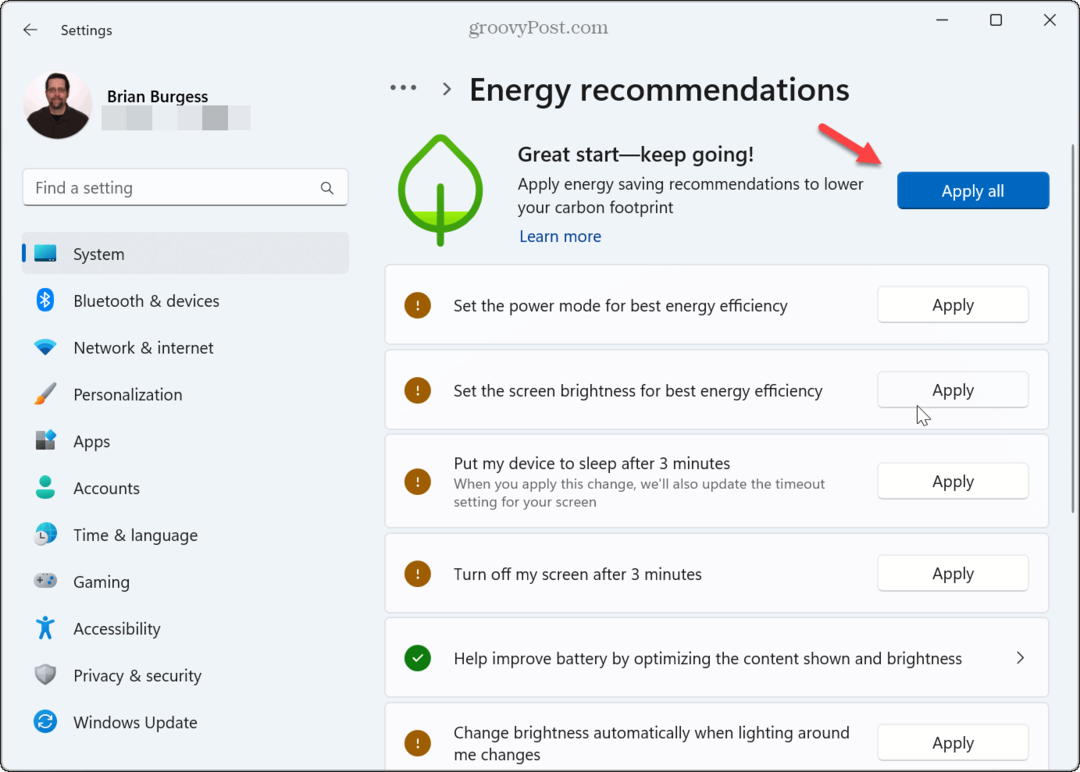Palauta poistetut sähköpostit Microsoft Outlookista mistä tahansa kansiosta
Microsoft Office Turvallisuus Microsoft Outlook 2007 Pst / / March 17, 2020
 Poistettujen kohteiden / sähköpostiviestien palauttaminen mistä tahansa Outlook 2007: n kansiosta on temppu, joka on ollut olemassa jo kauan. Mielestäni ensimmäisen kerran löysin sen takaisin Outlook 2003 -päivinä. Se on erittäin käytännöllinen vinkki, koska jos siirrät sähköpostiviestin Saapuneet-kansiosta tai muusta kansiosta, ainoa tapa palauttaa se on Palauttaa poistetut kohteet -komento.
Poistettujen kohteiden / sähköpostiviestien palauttaminen mistä tahansa Outlook 2007: n kansiosta on temppu, joka on ollut olemassa jo kauan. Mielestäni ensimmäisen kerran löysin sen takaisin Outlook 2003 -päivinä. Se on erittäin käytännöllinen vinkki, koska jos siirrät sähköpostiviestin Saapuneet-kansiosta tai muusta kansiosta, ainoa tapa palauttaa se on Palauttaa poistetut kohteet -komento.
Valitettavasti tätä komentoa ei ole oletusarvoisesti otettu käyttöön missään kansiossa, paitsi POISTA poistetut kansiot.
Joten, kuten voitte kuvitella, tämä vinkki voi olla hengenpelastaja! MUTTA, ennen kuin tarkastelen ohjeita, siirrytään ensin perustelemaan sähköpostien poistamista Outlookista. Kyllä, kyllä, tiedän... mikä voisi olla yksinkertaisempaa kuin sähköpostin poistaminen? Totta, se on monimutkainen tehtävä, mutta monet ihmiset rehellisesti eivät ymmärrä sitä täysin, joten vietetään kohta tarkistamaan se nopeasti.
Kolme Eri Tapoja sähköpostin poistamiseen Outlookissa
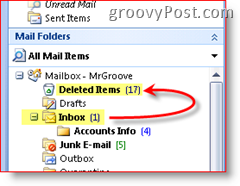
1. menetelmä
Oletetaan, että luet sähköpostia Saapuneet-kansiossa. Jos sinä
Kun sähköposti poistetaan Outlookista, se vain siirtää kyseisen sähköpostin Poistetut-kansioon, johon voit mennä sisään ja palauttaa, jos poistat sähköpostin vahingossa. Voit "lopettaa" työn vain poistamalla sähköpostin uudelleen Poistetut-kansiosta tai napsauttamalla Työkalut, Tyhjennä poistetut kansiot. Tämä toiminto poistaa pysyvästi kaikki Poistetut-kansiossa olevan istuimen (hyvin sellainen - puhun tästä lisää myöhemmin).
2. menetelmä
Jotkut ihmiset (minä) eivät halua turhaa sähköpostia (jonka olen jo poistanut kerran) ryöstävän heidän postilaatikonsa ja käyttävän heidän Kiintiötila postilaatikkopalvelimella JA, en halua viettää aikaa Tyhjennetyt tuotteet -kansion tyhjentämiseen (roskakori Näkymät). Joten, siihen poistaa lopullisesti jotain Saapuneet-kansiosta (tai mistä tahansa Outlook-kansiosta), pidä vain Shift-näppäintä painettuna ja paina Poista (tai napsauta X-kuvaketta Outlook-työkalurivillä). Jos teit sen oikein, saat seuraavan kehotuksen kysyä sinulta - oletko varma?
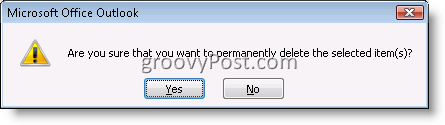
Jos napsautat Kyllä, sähköposti poistetaan pysyvästi, eikä sitä siirretä Poistetut-kansioon.
3. menetelmä
Viimeinen tapa poistaa sähköpostikohta Outlookista on Siirtämällä sähköpostia postilaatikostasi kohtaan PST tiedosto. Kun Siirtää sähköpostia mistä tahansa Outlook-tilin kohdasta PST: hen, se käyttää lähinnä Pysyvä poisto -ominaisuutta (yllä olevasta toisesta menetelmästä) ja kopioi sitten sähköpostin PST-tiedostoon. Joten jos etsit sähköpostia, se on mennyt, ellet seuraavien vaiheiden avulla palauta pysyvästi poistettuja sähköposteja poistetuista kohteista ja muista Outlook-kansioista.
Ok, nyt, kun olet kaikki ASIANTUNTIJAT, kuinka Outlook poistaa sähköpostin
Kuinka palauttaa pysyvästi poistetut sähköpostiviestit Outlook 2007: n poistetut kohteet -kansiosta
Vaikka tyhjennät Poistetut-kansion, voit silti palauttaa poistetun sähköpostin lyhyeksi ajaksi (tarkka kesto riippuu siitä, kuinka määrität Exchange-palvelimen).
Klikkaus teidän Poistetut tuotteet kansio, KlikkausTyökalut, KlikkausPalauta poistetut tuotteet
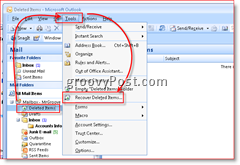
Klikkaus Sähköposti haluat toipua, KlikkausPalauta valitut kohteet Kuvake (kuten alla) kuvien noutamiseksi
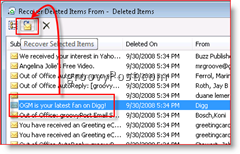
Huomautus - Jos napsautat ensimmäistä kuvaketta, se valitsee KAIKKI tallennetut sähköpostit ”Dumpster Bin” tai Deleted Items -arkistosta. Voit joko valita Palauta poistetut kohteet tai paina X-kuvaketta puhdistaaksesi ne kaikki palvelimelta. Suojaus Paranoid-käyttäjät (tai ppl vain yrittävät peittää kappaleitaan) käyttävät tätä menetelmää poistaakseen kaikki sähköpostien jäljet palvelimelta.
Palautuksen jälkeen palautetut sähköpostit näkyvät uudelleen Poistetut-kansiossa.
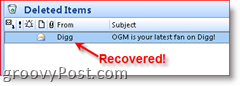
Palauta poistetut kohteet kaikista kansioista
Pysyvästi poistettujen kohteiden palauttaminen Poistetut-kansiosta (joka kuulostaa hauskalta) on helppoa, koska ominaisuus on oletuksena päällä (ON) Outlook 2000: ssa, 2003: ssa ja Outlook 2007: ssä. Valitettavasti tämä oletus ei ole kaikissa muissa kansioissa. Tämä oletusasetus on tärkeä tietää. Koska jos olet minun kaltainen ja painat Vaihto-Poista-painiketta Saapuneet-kansiossa, Lähetetyt-kansiossa tai muissa kansioissa olevissa sähköposteissa, sähköpostiviesti säilyy siellä, kunnes palvelin puhdistaa tiedoston pysyvästi (kuten edellä mainittiin, tämä ajanjakso vaihtelee Exchange-palvelimen mukaan) config.)
Joten meidän on tehtävä nopeasti rekisterimuutos tietokoneellasi, jotta ominaisuus otetaan käyttöön, ja sitten prosessi toimii samalla tavalla kuin yllä vaiheissa 1 ja 2. Siirrytäänkö siihen siihen.
Huomautus: Jos et halua muuttaa rekisterin vaiheita 3 - 6, napsauta vain TÄSSÄ ladata .reg-tiedosto. Tallenna tiedosto kiintolevyllesi ja käynnistä se. Se päivittää rekisterisi automaattisesti ja määrittää kaikki kansiot, jotta voit palauttaa niistä poistetut kohteet. IE-käyttäjät voivat vain napsauttaa yllä olevaa linkkiä, mutta Firefox-käyttäjien on ehkä napsautettava hiiren oikealla painikkeella yllä olevaa linkkiä ja napsauttamalla Tallenna linkki nimellä…
Sulje Outlook,KlikkausAloitusnäppäin ja Tyyppiregedt32 ja LehdistöTulla sisään Avain avataksesi Windowsin rekisterieditori
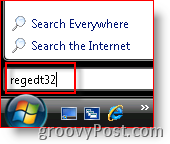
Selaa että Computer \ HKEY_LOCAL_MACHINE \ Software \ Microsoft \ Exchange \ Client \ Options
Klikkausvaihtoehdot Puu / kansio (kuten alla) Muokata, Uusi, DWORD-arvo
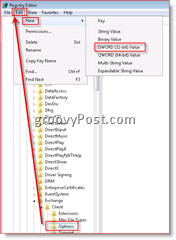
Tyyppi nimi DumpsterAlwaysOn,Tuplaklikkaus uusi merkintä ja kirjoita arvo 1 asettaaksesi arvon
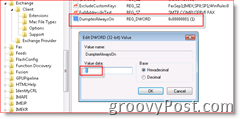
Uudelleen: Jos et halua muuttaa rekisterin vaiheita 3 - 6, napsauta vain TÄSSÄ ladataksesi .reg-tiedoston, tallenna se tietokoneellesi ja aja se.
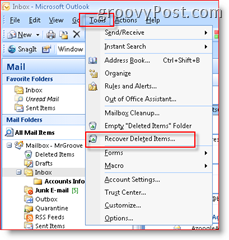 Valmista! Sulje Windowsin rekisterieditori ja avaa Microsoft Outlook.
Valmista! Sulje Windowsin rekisterieditori ja avaa Microsoft Outlook.
Jos napsautat Lähetetyt-viestejäsi tai Saapuneet-kansiota, huomaat, että sinulla on uusi komento Työkalut-valikon kohdassa, kuten oikealla näkyvällä näytönoikalla näkyy.
Seuraavan kerran kun poistat Shift-Poista sähköpostissa ja poistat sen pysyvästi tai siirrät tiedoston Saapuneet-kansiosta suoraan .PST ja täytyy palauttaa se jostain syystä, VOIT! Napsauta vain Saapuneet-kansiota, työkaluja, palauta poistetut tuotteet! ERITTÄIN jännä todellakin!